Eclipse中搭建Android开发环境
2013-10-19 00:00
357 查看
有两种方法可以搭建Eclipse中Android开发环境:①在Android Developers官网中直接下载已经绑定ADT插件的Eclipse;②在已有Eclipse安装ADT插件,而安装ADT插件又有两种方法(在线安装和离线安装)
配置环境变量:
添加环境变量JAVA_HOME=JDK的安装路径

往环境变量PATH中添加“%JAVA_HOME%\bin;%JAVA_HOME%\jre\bin;”(注意:两个值之间需要分号隔开)

往环境变量CLASSPATH中添加“%JAVA_HOME%\lib;%JAVA_HOME%\lib\dt.jar;%JAVA_HOME%\lib\tools.jar;”

测试JDK是否安装成功:
在命令行键入命令“java -version”、“java”、“javac”,分别有相应输出:

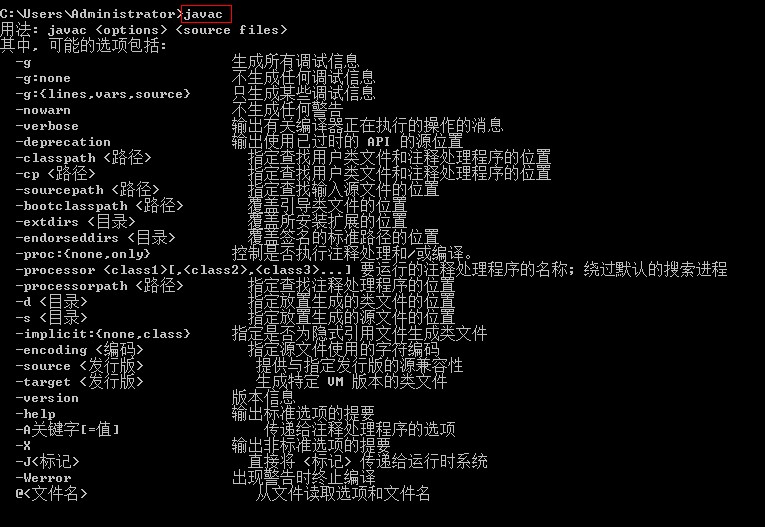
SDK直接解压即可(注意:SDK的绝对路径不能中的目录名不能有空格)
运行安装目录下的SDK Manager.exe,自动检查更新。那个下载速度简直惨不忍睹,起码要几个小时。(如果无法更新,在HOSTS文件后加上“74.125.237.1 dl-ssl.google.com”,Win7的HOSTS文件在C:\Windows\System32\drivers\etc下)
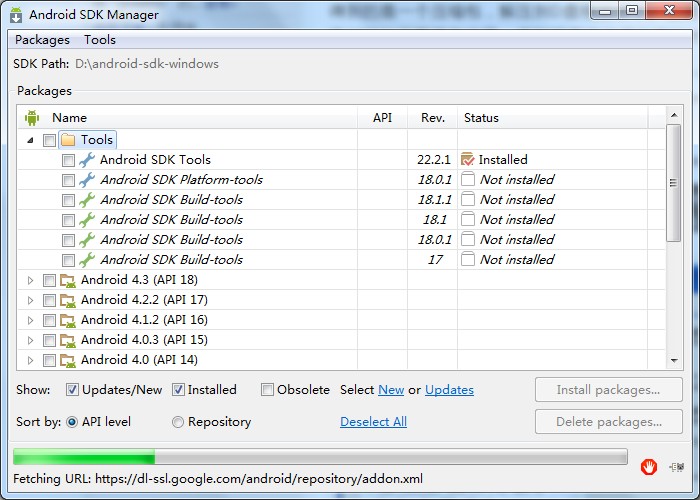
然后选择要安装的包,点Install packages...安装(默认直接安装就可以了)
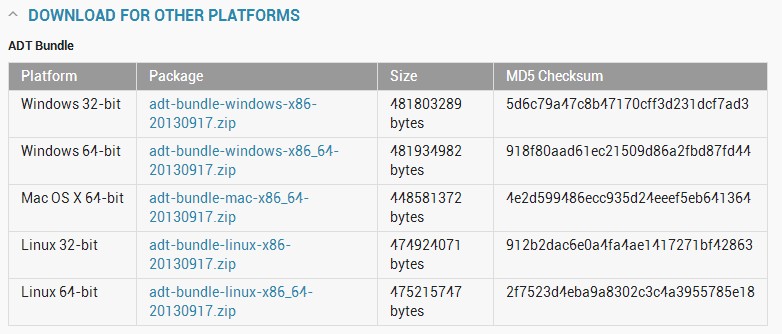
①运行Eclipse,在菜单栏选择Help—Install New Software,在Work with栏输入http://dl-ssl.google.com/android/eclipse/并回车:
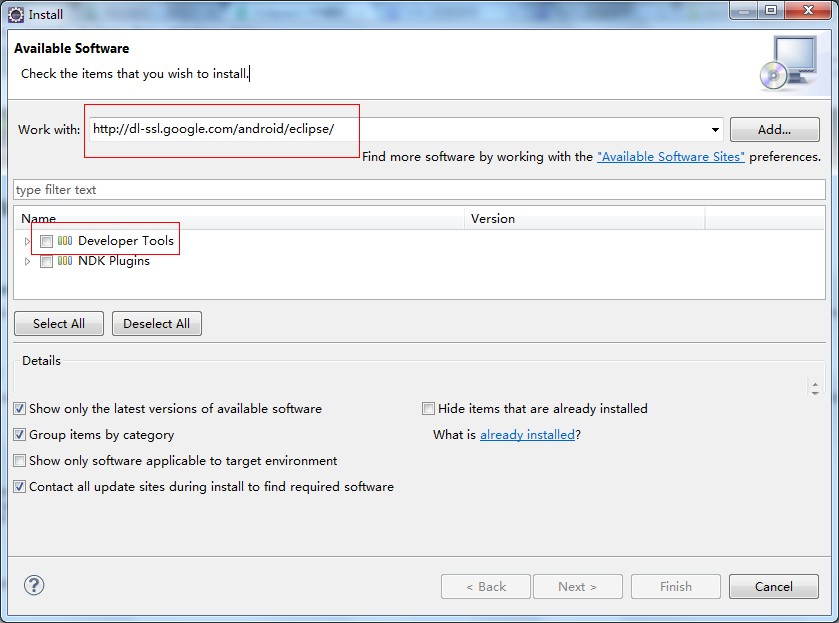
②安装插件,安装过程中可能出现Warning,直接忽略,选OK即可,然后重启Eclipse
①下载ADT离线包
http://developer.android.com/sdk/installing/installing-adt.html (网页前面是将如何在线安装ADT插件,直接忽略,拉到下图页面)
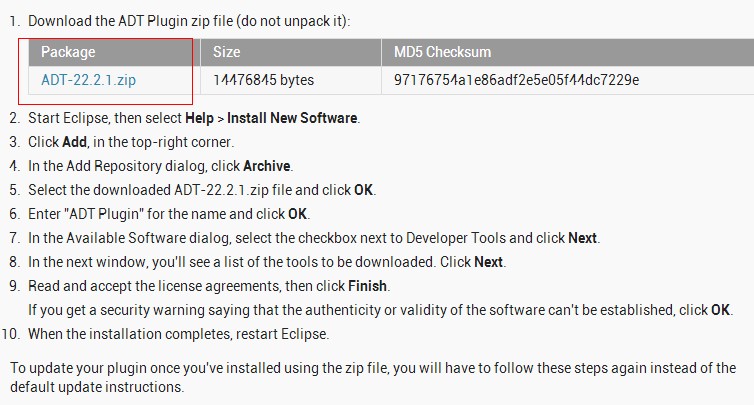
②运行Eclipse,在菜单栏选择Help—Install New Software:
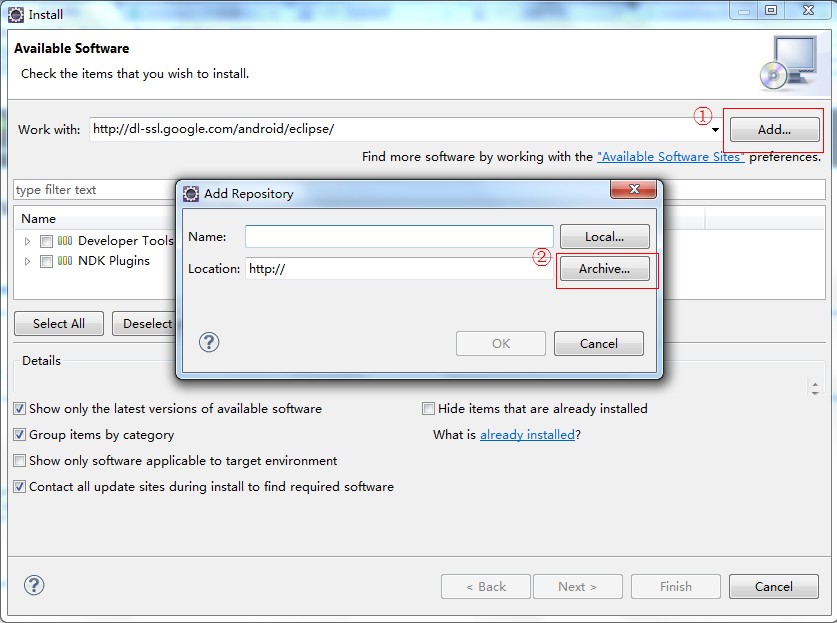
②点击Add..,点击Archive...,选择刚才下载的zip文件,点OK
③安装,同方法二
1、安装与配置JDK、SDK
①下载安装JDK
http://www.oracle.com/technetwork/java/javase/downloads/index.html配置环境变量:
添加环境变量JAVA_HOME=JDK的安装路径

往环境变量PATH中添加“%JAVA_HOME%\bin;%JAVA_HOME%\jre\bin;”(注意:两个值之间需要分号隔开)

往环境变量CLASSPATH中添加“%JAVA_HOME%\lib;%JAVA_HOME%\lib\dt.jar;%JAVA_HOME%\lib\tools.jar;”

测试JDK是否安装成功:
在命令行键入命令“java -version”、“java”、“javac”,分别有相应输出:

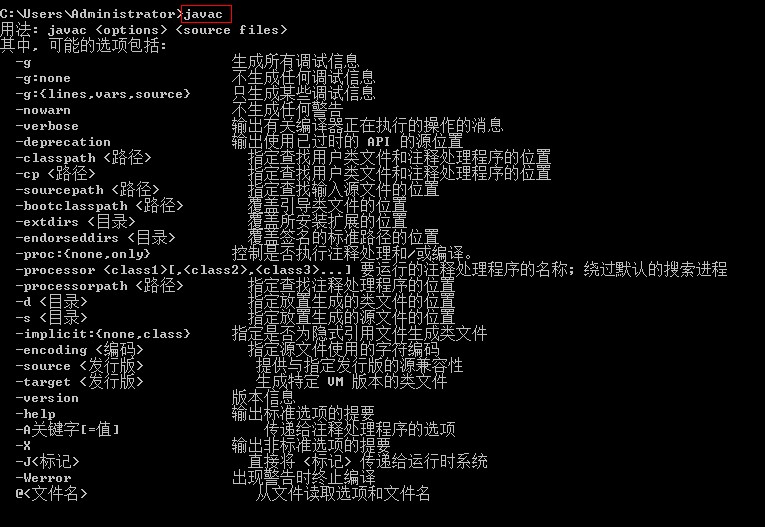
②下载SDK
http://developer.android.com/sdk/index.htmlSDK直接解压即可(注意:SDK的绝对路径不能中的目录名不能有空格)
运行安装目录下的SDK Manager.exe,自动检查更新。那个下载速度简直惨不忍睹,起码要几个小时。(如果无法更新,在HOSTS文件后加上“74.125.237.1 dl-ssl.google.com”,Win7的HOSTS文件在C:\Windows\System32\drivers\etc下)
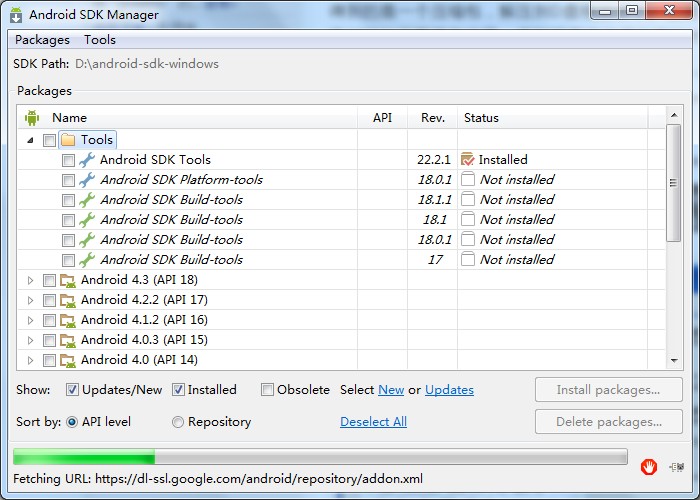
然后选择要安装的包,点Install packages...安装(默认直接安装就可以了)
2、安装Eclipse和ADT插件
方法一:
到Android Developers官网http://developer.android.com/sdk/index.html直接下载已经绑定ADT插件的Eclipse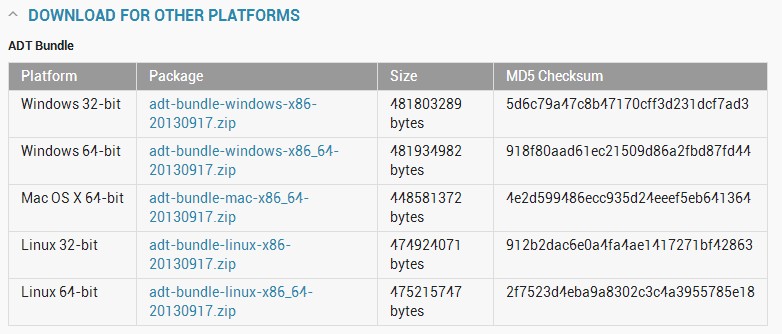
方法二:
在线安装ADT插件①运行Eclipse,在菜单栏选择Help—Install New Software,在Work with栏输入http://dl-ssl.google.com/android/eclipse/并回车:
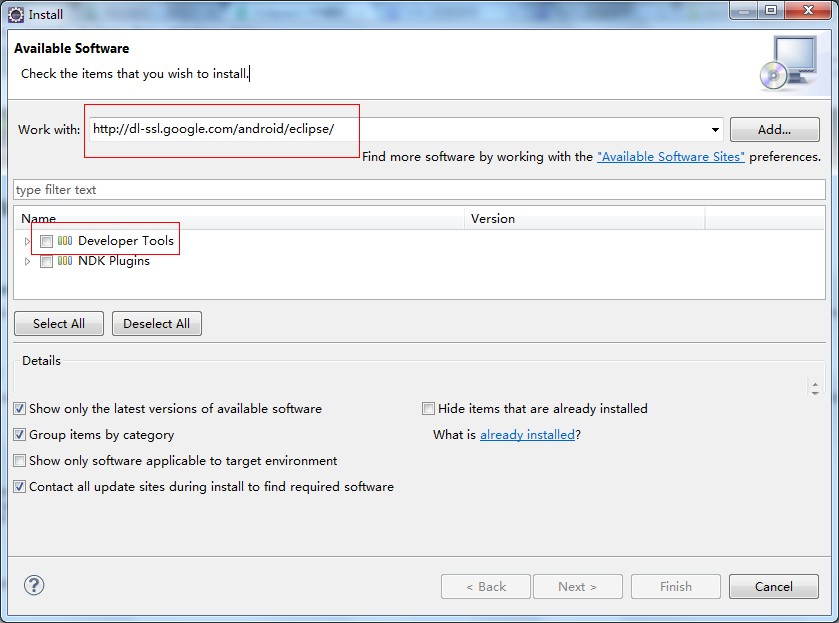
②安装插件,安装过程中可能出现Warning,直接忽略,选OK即可,然后重启Eclipse
方法三:
离线安装ADT插件①下载ADT离线包
http://developer.android.com/sdk/installing/installing-adt.html (网页前面是将如何在线安装ADT插件,直接忽略,拉到下图页面)
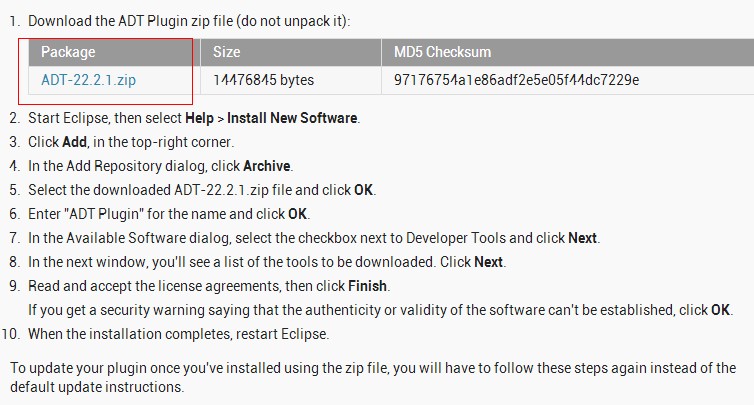
②运行Eclipse,在菜单栏选择Help—Install New Software:
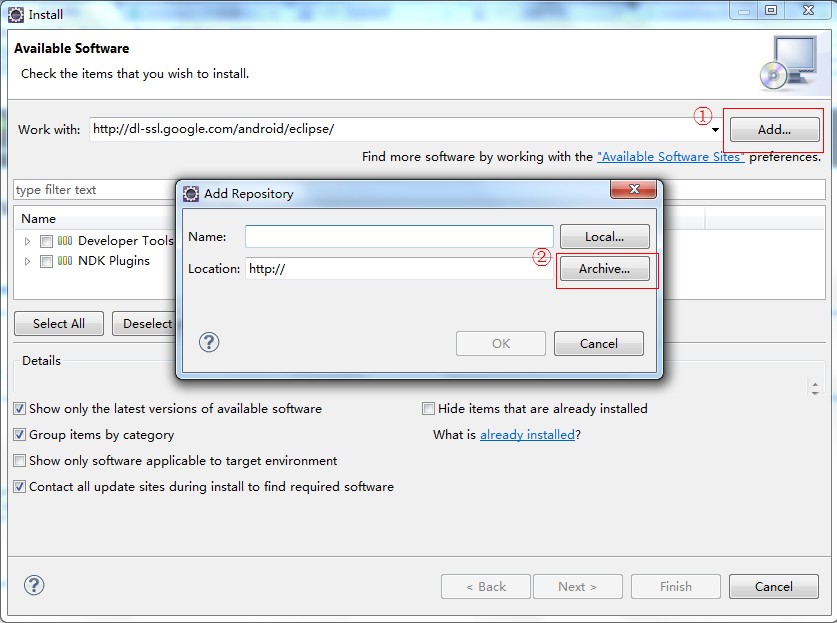
②点击Add..,点击Archive...,选择刚才下载的zip文件,点OK
③安装,同方法二
3、在Eclipse中配置SDK
①运行Eclipse,选择Window——Preference——Android,在SDK Location选择D:\android-sdk-windows,单击Apply后在Target Name中选择Android 2.3.3,单击OK,以关闭Preference对话框。相关文章推荐
- windows7下搭建Android开发环境后Eclipse的new没有Android Project选项解决
- android小白——Eclipse开发环境搭建
- eclipse开发cocos2dx 3.2环境搭建之一: Android C\C++环境搭建(ndk r9d)
- Android开发环境搭建:SDK在线离线安装+在Eclipse中配置ADT+第一个Android程序运行
- eclipse 搭建android开发环境
- 在Eclipse下搭建Android开发环境教程
- Android windows eclipse开发环境搭建
- Android开发环境离线搭建(jdk-6u29+Eclipse-3.7.1+Android-2.3.3+ADT-12.0.0)
- Android ADT自带eclipse搭建NDK开发环境
- Android SDK +Eclipse+ADT+CDT+NDK 开发环境在windows 7下的搭建
- MAC下Android的Eclipse开发环境的搭建
- 在Eclipse下搭建Android开发环境教程
- 使用eclipse搭建android开发环境
- MAC下Android的Eclipse开发环境的搭建
- Android开发环境搭建全程演示(jdk+eclipse+android sdk)
- Android开发环境搭建Eclipse+JDK+ADT+AVD(系列一)
- 简单谈谈eclipse下搭建PhoneGap环境来开发Android程序
- Android 开发环境搭建 ubuntu12.04 32bit+ Apache ANT + SDK + NDK + Eclipse
- Eclipse 搭建Android开发环境(整理)
- Android开发(2) 在Eclipse下搭建Android开发环境
